Адаптивная яркость использует датчики, встроенные в ваш телефон Android, для обнаружения изменений в окружающем освещении и соответствующей регулировки яркости экрана. Однако иногда автоматическая яркость перестает работать должным образом, что вынуждает вас каждый раз изменять яркость вручную.
В этой статье мы рассмотрим некоторые шаги по устранению неполадок, которые помогут вам диагностировать проблему и восстановить адаптивную яркость на Android до ее рабочего состояния. Проверять Что на самом деле меняет игровой режим на смартфоне?
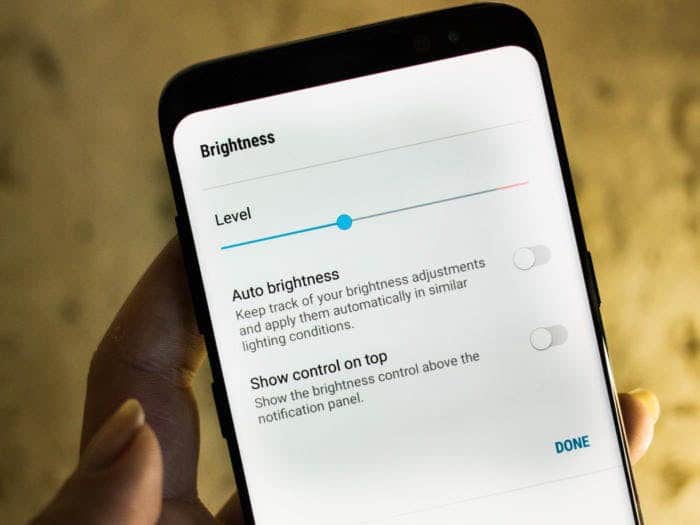
1. Отключить и включить адаптивную яркость
Если вы еще этого не сделали, попробуйте отключить адаптивную яркость и снова включить ее, чтобы решить эту проблему.
Все телефоны разные, но часто вы можете включить или отключить адаптивную яркость на панели уведомлений. Чтобы сделать это на телефоне Samsung, потяните вниз панель уведомлений и коснитесь вкладки «Дополнительно» (значок со стрелкой вниз). Затем сдвиньте тумблер, чтобы включить адаптивную яркость.
Либо перейдите в «Настройки» -> «Дисплей» и включите или выключите адаптивную яркость.
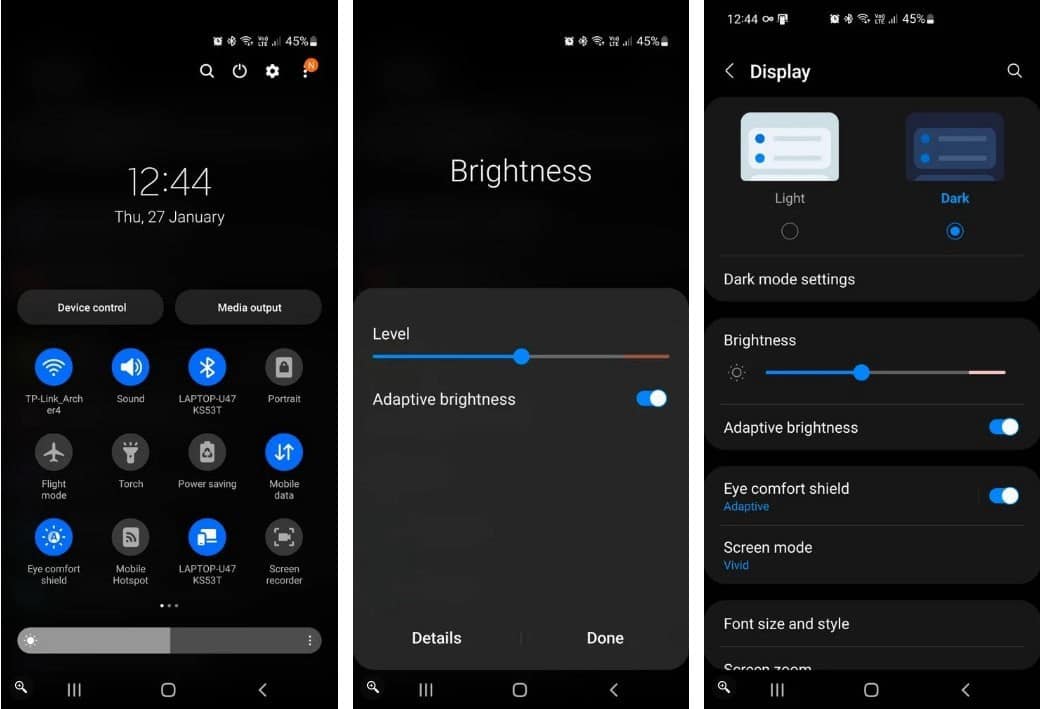
2. Сбросьте адаптивную яркость к заводским настройкам по умолчанию.
Адаптивная яркость отслеживает и автоматически применяет ручную регулировку яркости в одинаковых условиях освещения. Однако проблемы с данными о настройках яркости могут привести к сбою автоматической настройки яркости.
Простое решение здесь — сбросить адаптивную яркость к заводским настройкам по умолчанию. Вы можете сделать это с помощью приложения Google Device Health Service, которое предустановлено на большинстве телефонов Android.
Чтобы сбросить адаптивную яркость к заводским настройкам по умолчанию:
- Проведите пальцем вниз, чтобы перейти к панели уведомлений, и нажмите кнопку «Настройки».
- В настройках прокрутите вниз и нажмите «Приложения» и просмотрите все установленные приложения.
- Затем прокрутите вниз и найдите приложение Device Health Service. Вы также можете использовать функцию поиска, чтобы найти приложение.
- В разделе «Использование» нажмите на опцию «Хранилище». На устройстве Google Pixel коснитесь Хранилище и кеш Вместо этого.
- Далее выберите Управление хранилищем в нижнем левом углу.
- нажмите на кнопку Сбросить настройки адаптивной яркости Затем подтвердите действие. Это вернет настройки автоматической яркости к заводским настройкам по умолчанию.
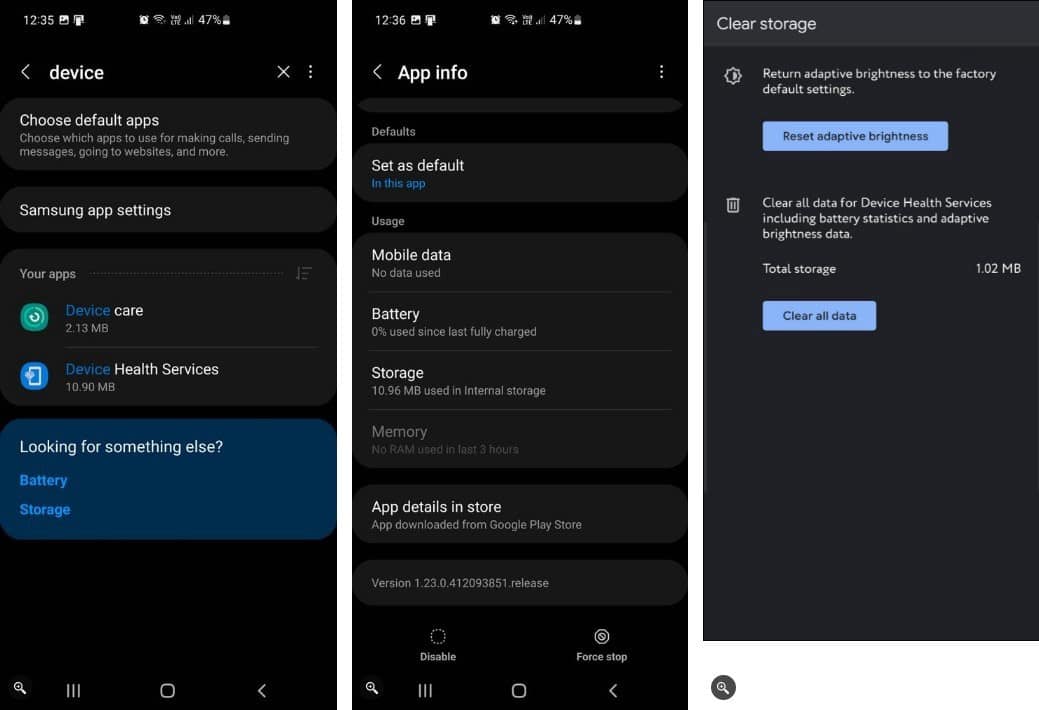
После завершения сброса вы можете увидеть, что ваш экран немного тускнеет в зависимости от текущего уровня яркости. Теперь адаптивная яркость должна начать работать как обычно и учиться на вашем вводе во время использования. Проверять Почему не следует всегда закрывать приложения на телефоне Android.
3. Установите ожидающие обновления устройства
Если проблема распространена среди многих пользователей, производитель вашего смартфона может выпустить обновление, чтобы исправить ошибку. Проверьте, доступно ли новое обновление для устройства, и установите его, чтобы узнать, поможет ли оно решить проблему.
Чтобы обновить Android-устройство:
- Проведите вниз по панели уведомлений и нажмите кнопку «Настройки».
- Прокрутите вниз и коснитесь обновить программное обеспечение. На некоторых телефонах перейдите к О телефоне.
- Нажмите на Проверить обновления или же Загрузите и установите обновления.
- Ваш телефон проверит наличие доступных обновлений и предложит установить их, если они доступны. Ваш телефон перезагрузится после установки обновления. После перезагрузки проверьте, работает ли снова адаптивная яркость.
Проверять Удивительные приложения для Android, которые изменят то, как вы используете свой телефон.
4. Используйте стороннее приложение для яркости
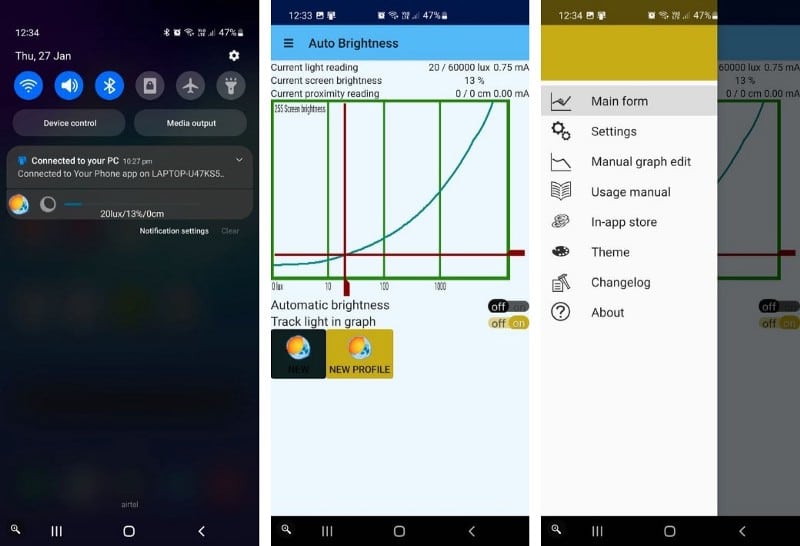
Пока вы ждете исправления ошибки, рассмотрите возможность использования стороннего приложения автоматической регулировки яркости, такого как Velis Auto Brightness. Которая заменяет функцию автояркости вашего телефона по умолчанию и позволяет настраивать детали яркости в соответствии с вашими потребностями.
Кроме того, Velis Auto Brightness позволяет создавать несколько пользовательских профилей, добавлять приложения в список исключений и выбирать между различными датчиками, такими как датчик яркости или датчик приближения, для измерения уровня освещенности.
Скачать: Велис Авто Яркость (Бесплатно, Доступны покупки в приложении)
5. Выполните тест датчика
Неисправный датчик может привести к тому, что адаптивная яркость перестанет работать. Вы можете регулярно тестировать датчик освещенности для обнаружения аппаратных проблем.
Хотя некоторые телефоны имеют встроенную функцию тестирования аппаратного обеспечения телефона, сторонние приложения, такие как Sensor Test, работают на всех устройствах Android.
Скачать: Тест сенсора (Бесплатно)
Чтобы проверить датчик освещенности на вашем телефоне Android:
- Установите и запустите приложение Sensor Test и предоставьте необходимые разрешения. Он заполнит ваш экран всеми обнаруженными датчиками.
- нажмите на кнопку Экзамен для датчика света.
- Теперь поднесите ладонь к датчику освещенности. Если значение уменьшается по мере приближения к датчику освещенности, датчик освещенности работает правильно.
- Если значение остается постоянным, возможно, у вас возникла аппаратная проблема, которую необходимо устранить.
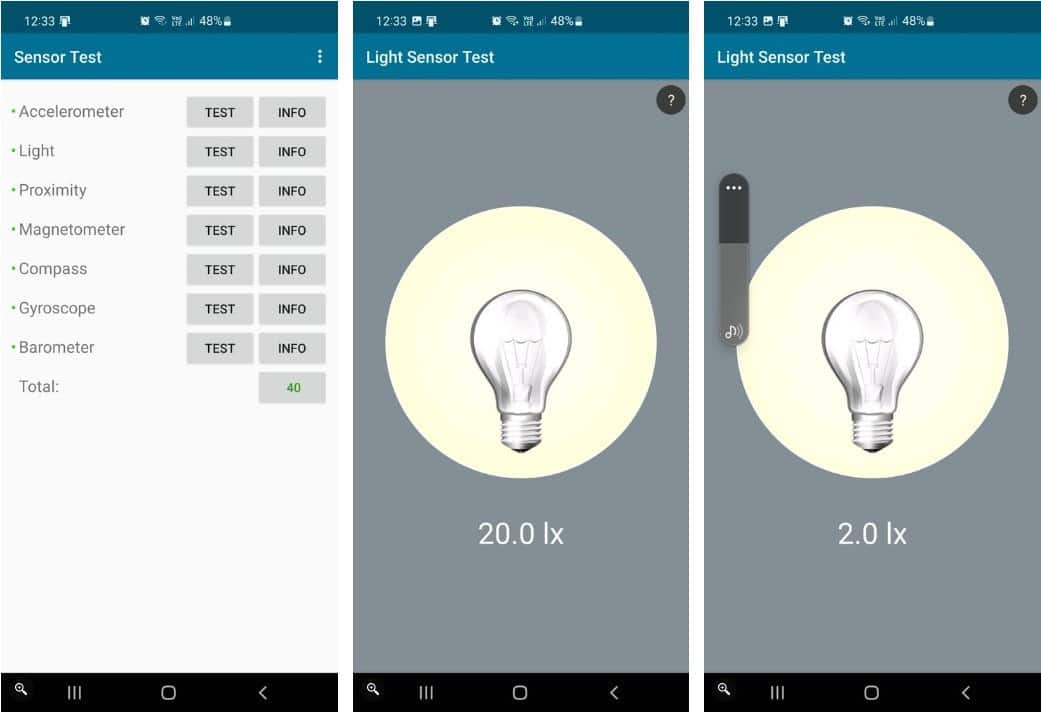
Android Адаптивное восстановление яркости
Адаптивная яркость в Android может перестать работать по нескольким причинам. Чтобы устранить проблему, сбросьте настройки адаптивной яркости в приложении Device Health Service. Если нет, выполните обычную проверку сенсора, чтобы обнаружить аппаратные проблемы.
Если датчики работают, попробуйте использовать сторонние приложения для регулировки яркости экрана Android в качестве обходного пути, пока не будет выпущено постоянное исправление. Теперь вы можете просмотреть Лучшие приложения без рутинга для Android и другие методы!








